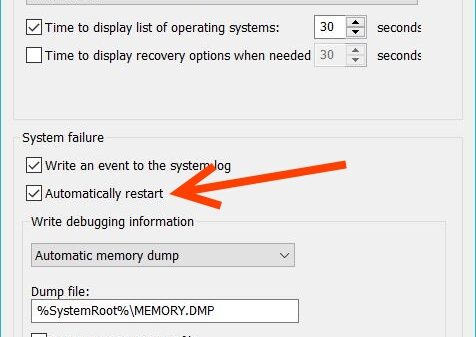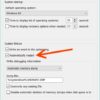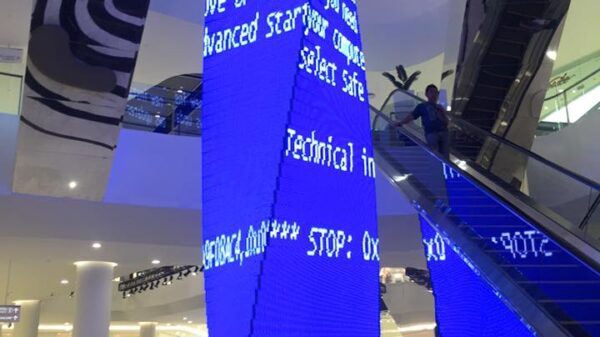Error : DRIVER_POWER_STATE_FAILURE (Error Code : 0x0000009F)
0x9F บ่งบอกว่าไดรเวอร์บางตัวทำงานไม่ปกติ มักเกิดในกรณีที่วินโดวส์ถูกสั่งให้กลับมาทำงาน หลังจากที่พักในโหมดสแตนบายด์ ซึ่งไดรเวอร์บางอย่างกลับมาใช้งานได้ในโหมดปกติ เป็นต้น
สาเหตุและหนทางแก้ปัญหาที่อาจเป็นไปได้
ถ้าหากเกิดขึ้นหลังจากคุณติดตั้งโปรแกรมหรือไดรเวอร์ที่ไม่สมบูรณ์ลงไป สามารถแก้ไขได้โดยการถอดถอนโปรแกรมหรือไดรเวอร์ตัวดังกล่าวออกเสียก็เรียบ ร้อย
Error : UNMOUNTABLE_BOOT_VOLUME (Error Code : 0x000000ED)
เออเรอร์นี้หมายความว่าเคอร์แนลพยายามเข้าไปเมาท์บูตโวลุ่ม แต่ไม่สามารถทำได้ เออเรอร์นี้มักจะเกิดขึ้นเมื่ออัพเกรดไปสู่วินโดวส์ เอ็กซ์พีโปรเฟสชันแนลบนเครื่องพีซีที่ไม่คอมแพตทิเบิล หรืออาจเกิดจากปัญหาเกี่ยวกับสายเคเบิลก็เป็นไปได้
สาเหตุและหนทางแก้ปัญหาที่อาจเป็นไปได้
ถ้าคุณใช้ฮาร์ดดิสก์แบบ ATA66 ขึ้นให้ลองเปลี่ยนจากสายสัญญาณแบบ 40 พิณไปเป็นแบบ 80 พินอาจช่วยแก้ปัญหาได้นอกจากนี้ควรไปปรับค่าในไบออสของเมนบอร์ดให้ถูกต้อง ตรงกับชนิดของ ATA ที่ใช้ได้ด้วย
อีกวิธีหนึ่งที่ใช้แก้ปัญหาได้จริง คือ ให้ถอดถอนฮาร์ดดิสก์ตัวที่มีปัญหา นำไปต่อกับเครื่องพีซีที่ใช้วินโดวส์ เอ็กซ์พีรุ่นเดียวกันแล้วสั่งให้ Scandisk ด้วยเครื่องมือในไดรฟ์พรอเพอร์ตี้ จากนั้นนำ กลับมาต่อที่เครื่องเดิมก็สามารถใช้งานได้ตามปกติ
Error : STATUS_IMAGE_CHECKSUM_MISMATCH (Error : 0xC0000221)
เออเรอร์นี้บ่งบอกว่า ปัญหาอาจเกิดจากไดรเวอร์ ซิสเต็มส์ไฟล์ หรือ ดิสก์เกิดความผิดพลาด เช่น เกิดความเสียหายของเพจจิงไฟล์ หรือเกิดความผิดพลาดของหน่วยความจำ เป็นต้น
สาเหตุและหนทางแก้ปัญหาที่อาจเป็นไปได้
เริ่มต้นให้ใช้วิธีแก้แบบเดิมๆ คือ หากเกิดปัญหาหลังจากติดตั้งไดรเวอร์ใหม่เข้าไป ให้ลองยกเลิกหรือกลับไปใช้ไดรเวอร์ตัวเก่า คุณสามารถใช้เมนู Last known good cofiguration (กด F8 ก่อนเข้าวินโดวส์) เพื่อสั่งให้กลับมาสู่สภาวะปกติที่เคยใช้งานได้ หรือลองมองหาเซอร์วิสแพ็คหรือฮ็อตฟิกซ์จากเว็บไซต์ของไมโครซอฟท์มาติดตั้งดู ถ้าเออเรอร์ได้บ่งบอกชื่อของไฟล์มาด้วยให้ลองก๊อบปี้ไฟล์ที่พึ่งได้มาใหม่ จากแผ่นติดตั้งวินโดวส์ เอ็กซ์พีทับแทนที่ไฟล์เดิมก็น่าจะแก้ปัญหานี้ได้
Error : KERNEL_DATA_INPAGE_ERROR (Error Code : 0x0000007A)
0x7A แสดงถึงข้อมูลของ kernel (page of kernel data) ไม่สามารถพบได้บนเวอร์ชวลเมโมรี ทำให้ไฟล์ไม่สามารถอ่านไปสู่หน่วยความจำได้หรืออาจจะเกิดจาการที่ดิสก์หรือ ไดรฟ์คอนโทรลเลอร์ หรือเฟิร์มแวร์ หรืออุปกรณ์อื่นๆ ใช้งานได้ไม่สมบูรณ์
โดยทั่วๆไปแล้ว เราจำแนกแยกแยะรายละเอียดของเออเรอร์นี้ได้จากตัวแปลที่สองของเออเรอร์โค้ด ยกตัวอย่างเช่น
? 0xC000009A หรือ STATUS_INSUFFICIENT_RESOURCES หมายความว่า ค่าของ non paged pool ไม่เพียงพอกับความต้องการ
? 0xC000009C หรือ STATUS_DEVICE_DATA_ERROR หมายความว่า มีการเรียกใช้งาน Bad Block หรือ Bad Sectors บนฮาร์ดดิสก์
? 0x000009D หรือ STATUS_DEVICE_NOT_CONNECTED หมายความว่า อุปกรณ์บางตัวที่ต้องการเข้าถึงนั้น หายไปจากระบบ น่าจะเป็นได้ว่าไฟไม่เข้า หรือสายเคเบิลที่เอาไว่ต่อกับคอนโทรลเลอร์มีปัญหา (สายหลุดน่ะแหละ) ลองตรวจสอบตรงนี้ดูนะครับ
? 0xC000016A หรือ STATUS_DISK_OPERATION_FAILED หมายความว่า มีการเรียกใช้งาน Bad Block หรือ Bad Sectors บนฮาร์ดดิสก์
? 0xC0000185 or STATUS_IO_DEVICE_ERROR หมายถึง เกิดปัญหากับอุปกรณ์ I/O ควรตรวจสอบจุดต่างๆ เช่น หัวเชื่อมต่อสายเคเบิล หรือถ้าใช้การ์ดคอนโทรลเลอร์ลองทำความสะอาดแล้วเสียบใหม่ หรือเป็นไปได้ว่ามีอุปกรณ์ 2 ชิ้นกำลังแย่งกันใช้ทรัพยากรเดียวกันภายในเครื่องอยู่ ให้ลองถอด ตัวใดตัวหนึ่งออกก่อน
สาเหตุและหนทางแก้ปัญหาที่อาจเป็นไปได้
0x7A ส่วนมากเกิดจากการไปใช้งานเวอร์ชันเมโมรีบนส่วนที่เป็นแบ็ดเซ็กเตอร์เข้าให้ หรืออาจจะเกิดจากความผิดพลาดของคอนโทรลเลอร์ หรือหน่วยความจำมีปัญหา ให้ลองแก้ไขโดยการรีบูตเครื่อง ถ้าคิดว่ามาจากปัญหาเรื่องเกี่ยวกับความเสียหายของฮาร์ดดิสก์ให้ลองใช้ โปรแกรม “Autochk” เพื่อตรวจสอบ และระบุแบ็ดเซ็กเตอร์
อีกกรณีหนึ่ง น่าจะมาจากการทำงานผิดพลาดหรือเกิดความเสียหายของหน่วยความจำที่มีอยู่ใน ระบบ ไม่ว่าจะเป็นหน่วยความจำหลัก L2 Cache หรือหน่วยความจำของการ์ดแสดงผล ให้ลองเปลี่ยนหรือถอดอุปกรณ์ที่น่าจะมีปัญหาออก แล้วลองหาซอฟต์แวร์ diagnostics ตรวจสอบอีกที
ให้ลองตรวจสอบผ่านทางเว็บไซต์หรือทางตัวแทนจำหน่าย เพื่ออัพเดตเฟิร์มแวร์หรือไดรเวอร์ของอุปกรณ์ประเภทดิสก์คอนโทรลเลอร์ ซึ่งน่าจะเพิ่มความคอมแพตทิเบิลได้ อีกทางหนึ่งให้ลองตรวจสอบกับคู่มือการตั้งค่าของอุปกรณ์ว่าตั้งค่าเหมาะสม หรือไม่ เช่น การตั้งค่า Transfer rate ของแรมที่ต่ำไปหรือสูงไปอาจจะมีผลกระทบกับระบบโดยรวมได้ อีกสาเหตุหนึ่งก็คือ อาจจะเกิดจากสิ่งสกปรกที่ติดอยู่ตามเมนบอร์ดและลายวงจร ให้ลองทำความสะอาดดูนะครับ อาจจะช่วยได้บ้าง
Error : DRIVER_UNLOAD_WITHOUT_ CANCELLING_PENDING_OPERATIONS (Error Code : 0x000000CE)
0xCE บ่งบอกถึงการที่ความผิดพลาดที่ยกเลิกการใช้งานไดรเวอร์ตัวนั้น
สาเหตุและหนทางแก้ปัญหาที่อาจเป็นไปได้
ปัญหานี้ไม่ค่อยหนักหนานักเนื่องจากมาเป็นเอาตอนที่จะเลิกใช้งานอยู่แล้ว ซึ่งเออเรอร์นี้หมายความว่าไดรเวอร์และโปรแกรมนั้นๆ อาจจะมีปัญหาแนะนำให้ถอนการติดตั้งไดรเวอร์หรือโปรแกรมนั้นออก แล้วรีบูตเครื่องใหม่อีกครั้ง
Error : DRIVER_IRQL_NOT_LESS_OR_EQUAL (Error Code : Stop 0x000000D1)
0xD1 บ่งบอกว่าระบบพยายามที่จะเข้าใช้งาน pageable memory ที่กำลังใช้งานด้วย kernel process ที่มี IRQL สูงมากเกินไป ทำให้ไดรเวอร์นั้นๆ ไม่สามารถใช้งานได้แบบปกติได้
สาเหตุและหนทางแก้ปัญหาที่อาจเป็นไปได้
0xD1 นั้นส่วนมากมาจากไดรเวอร์ที่ไม่ค่อยสมบูรณ์นัก วิธีแก้ก็ทำได้โดยหากเพิ่งติดตั้งดีไวซ์ไดรเวอร์ใหม่ลงไป แล้วทำให้เกิดปัญหา ก็ให้ถอดออกไดรเวอร์ตัวดังกล่าวออก แล้วกลับไปใช้ตัวที่คอมแพตทิเบิลจะดีกว่า
Error : ATTEMPTED_WRITE_TO_READONLY_MEMORY (Error Code : 0x000000BE)
0xBE บ่งบอกว่าไดรเวอร์บางตัว กำลังพยายามจะเขียนข้อมูลลงสู่หน่วยความจำที่อ่านได้อย่างเดียว ( ROM:Read-only Memory)
สาเหตุและหนทางแก้ปัญหาที่อาจเป็นไปได้
ปัญหา นี้ส่วนมากเกิดมาจากไดรเวอร์หรือโปรแกรมที่ไม่สมบูรณ์ แก้ไขได้ตามรายละเอียดที่แก้ไขกันบ่อยๆ คือ ให้ ถอนการติดตั้งออก แล้วกลับไปใช้ไดรเวอร์ตัวเก่า ในกรณีที่เป็นโปรแกรมหากต้องการใช้งานจริงๆ อาจต้องติดต่อกลับไปยังผู้พัฒนา เพื่อขอวิธีแก้ไขจากผู้พัฒนาโดยตรงอีกที
สรุปปัญหา Blue Screen
ปัญหา Blue Screen นั้นส่วนมากนั้นจะเกิดจากการผิดพลาดของดีไวซ์ไดรเวอร์ หรือการทำงานผิดพลาดอันเนื่องจากมาจากไวรัส เพื่อหลีกเลี่ยงปัญหา Blue Screen ควรหมั่นแบ็กอัพค่าคอนฟิกและค่ารีจิสทรีของวินโดวส์อยู่เสมอ เครื่องมือที่ดีที่สุดก็คือ System Restore ดังนั้นถ้าคุณไม่แน่ใจเรื่องของระบบก่อนลงโปรแกรมหรือไดรเวอร์ใดๆ ก็ตามให้คุณสั่ง System Restore เสียก่อน เผื่อว่าเกิดปัญหา Blue Screen คุณยังสามารถเข้าเซฟโหมดแล้วสั่งให้โรลแบ็กระบบกลับมาได้
หรือในกรณีสุดท้ายที่หนักสุดคือ เกิดจากความผิดพลาดของฮาร์ดแวร์ เช่น แรมเสื่อมสภาพ เพาเวอร์ซัพพลายหมดอายุ ฯลฯ ซึ่งอันนี้คงต้องอาศัยการเปลี่ยนอุปกรณ์เพียงอย่างเดียว แนะนำว่าควรลองถอดเปลี่ยนอุปกรณ์ต้องสงสัยกับเครื่องข้างเคียงก่อน เพื่อสืบหาต้นตอของปัญหาที่แท้จริงครับ
*** ข้อมูล Blue Screen of Death คัมภีร์แก้ปัญหาจอมรณะ ทั้งหมดคัดลอกมาจากหนังสือ PCtoday